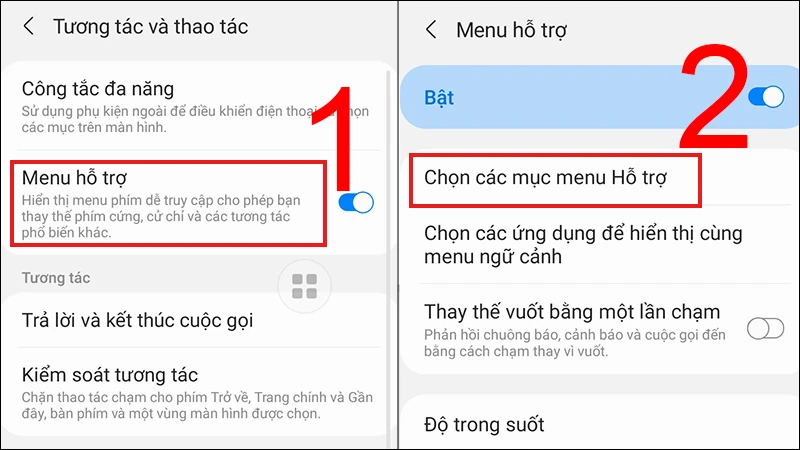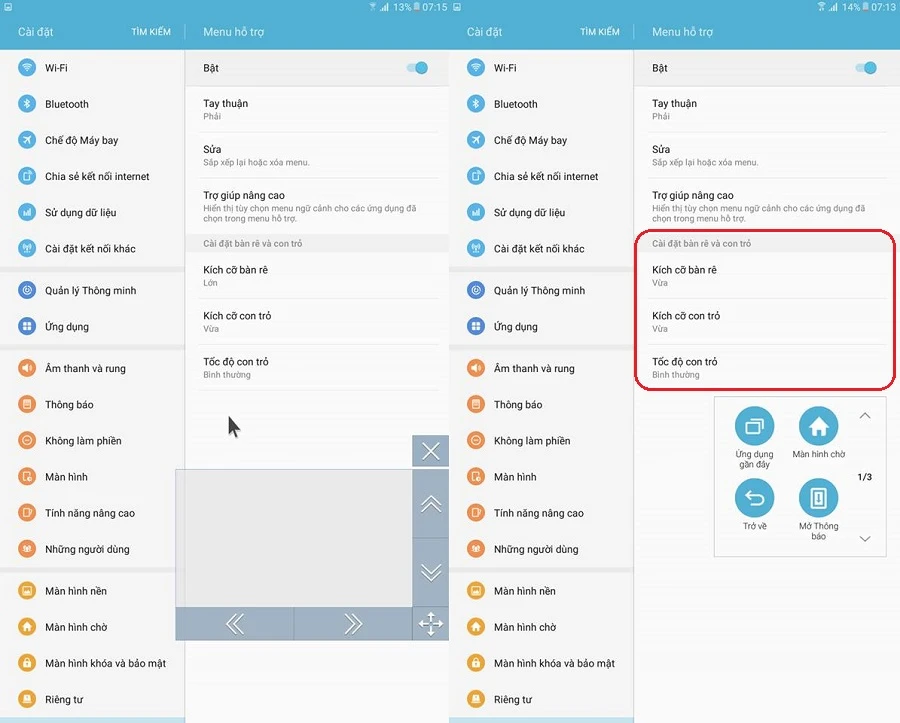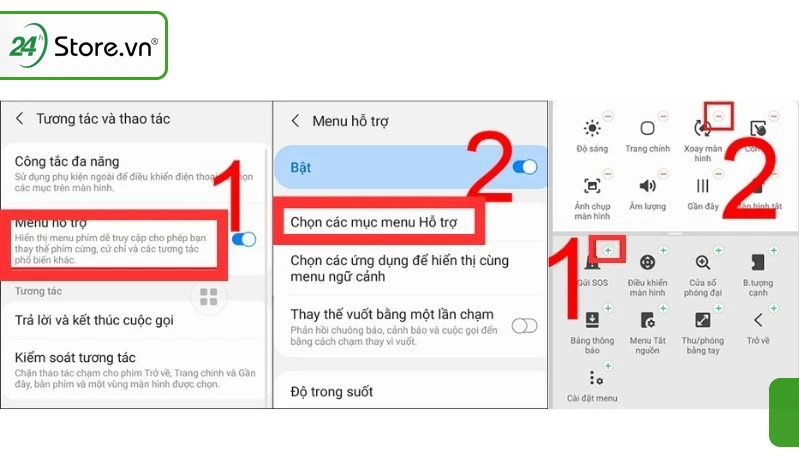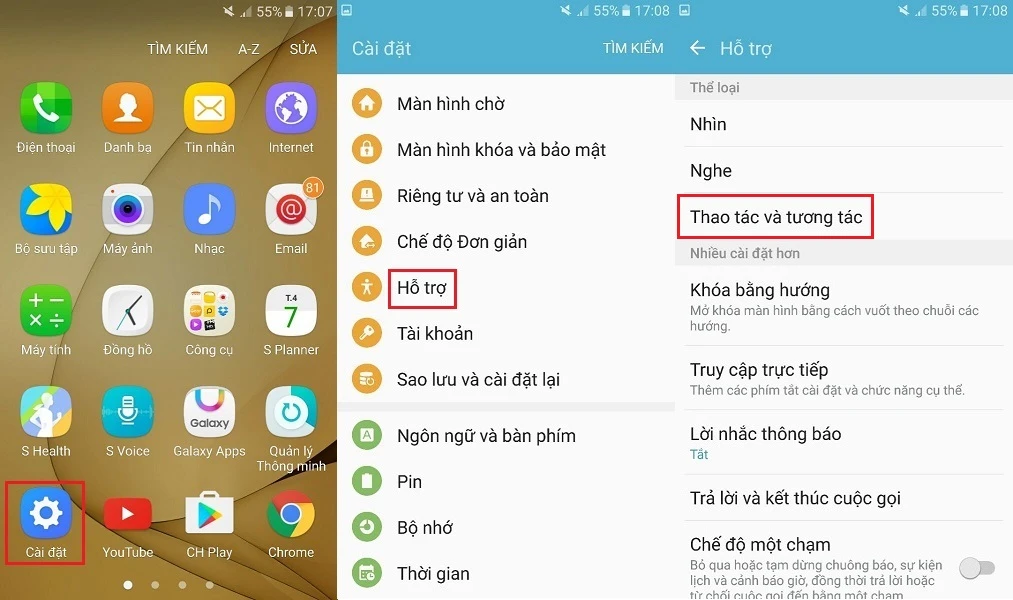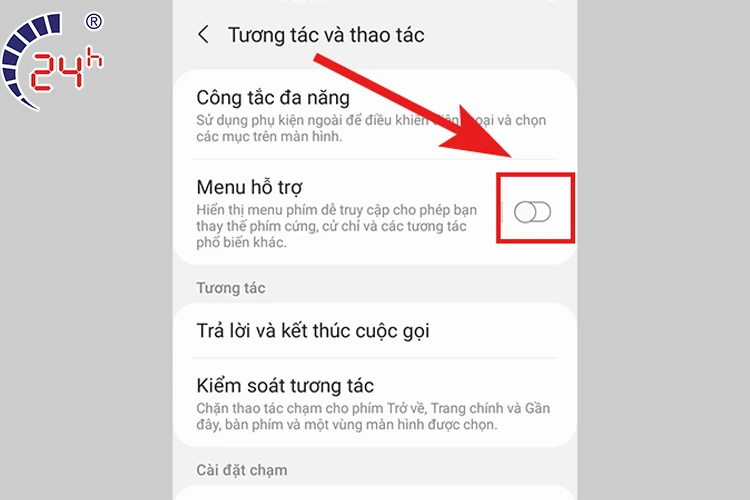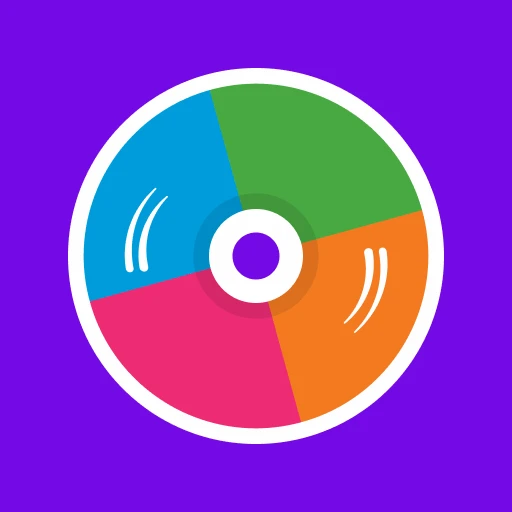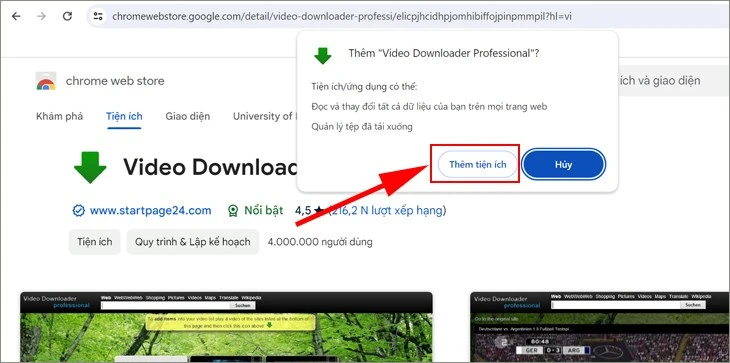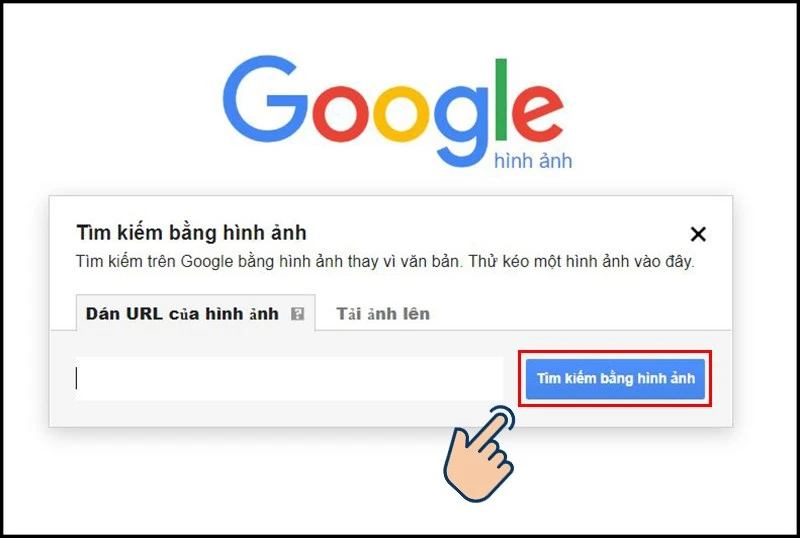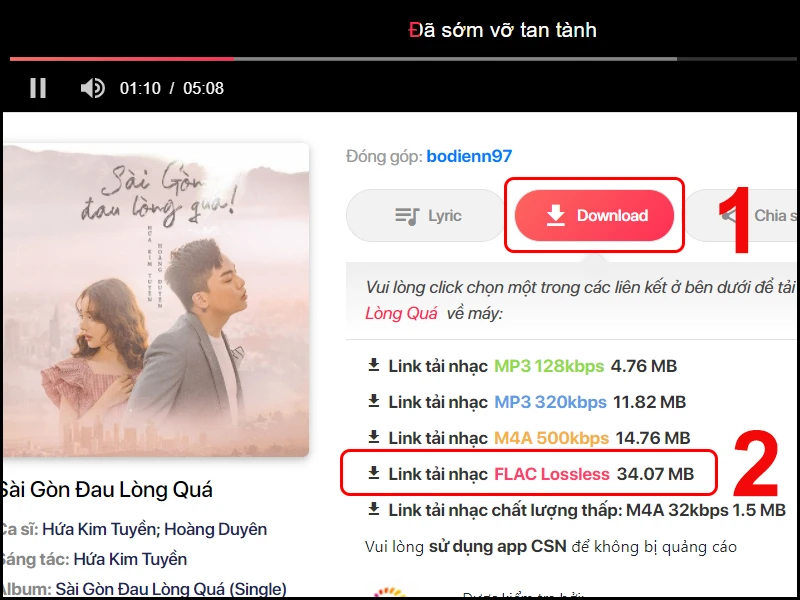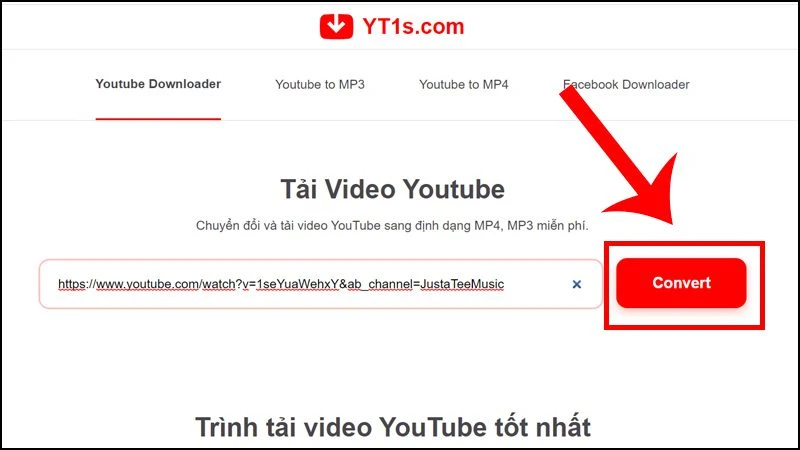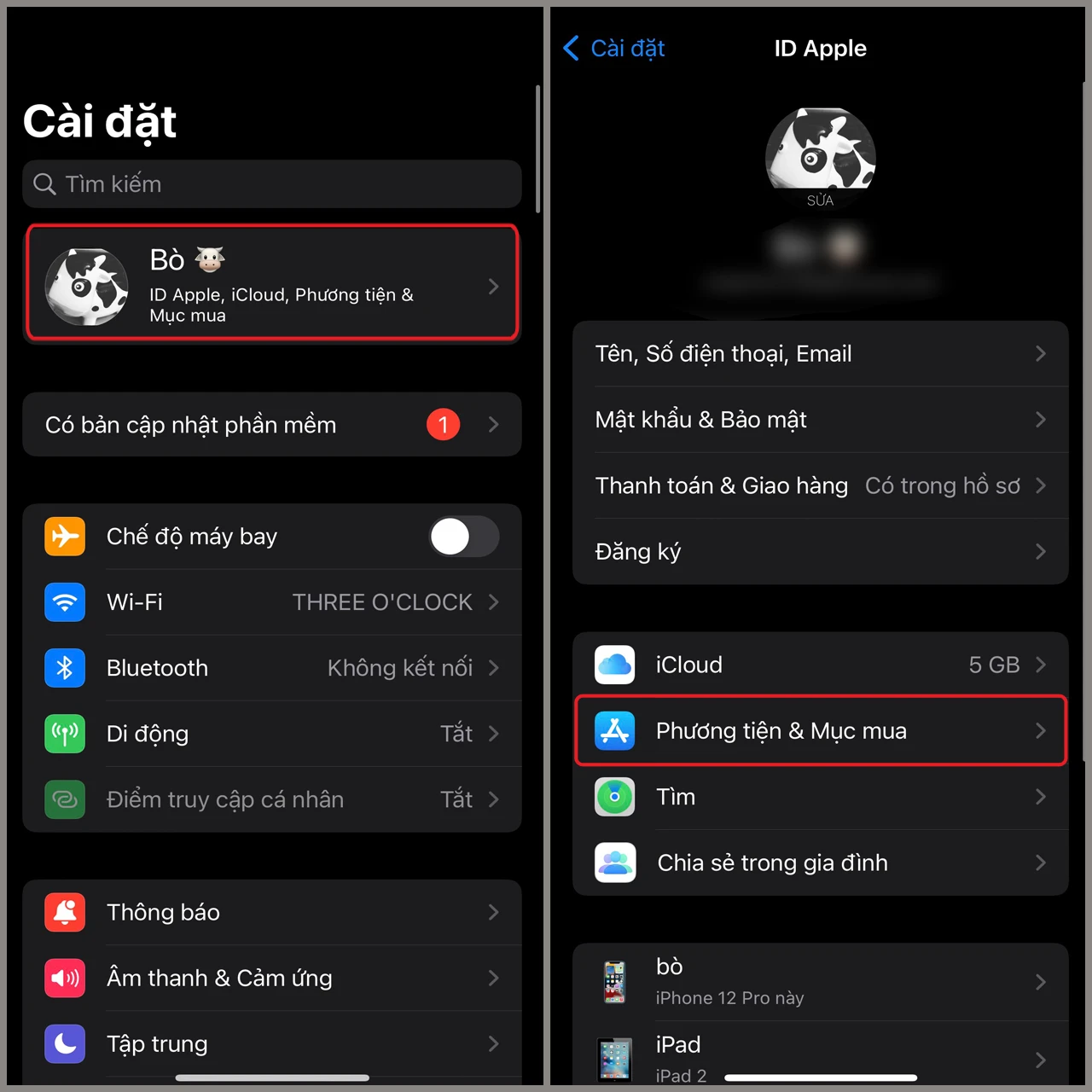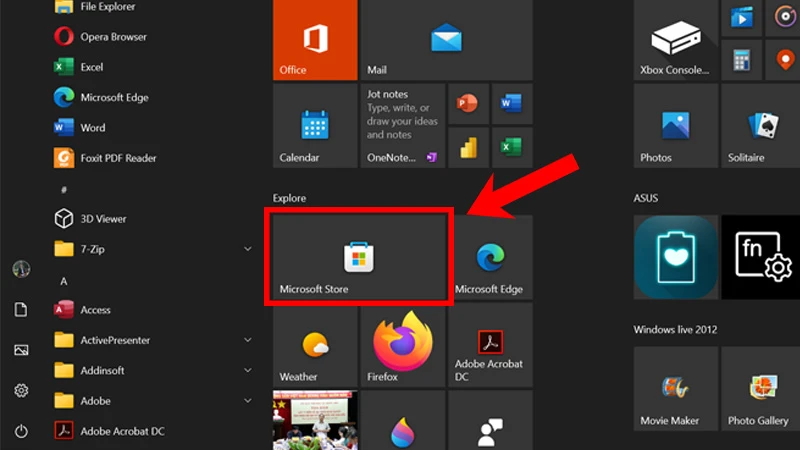Giới thiệu về nút home ảo trên thiết bị Samsung
Trong quá trình sử dụng smartphone, nút home là một trong những phím chức năng quan trọng nhất. Nó giúp người dùng dễ dàng quay lại màn hình chính, mở nhanh ứng dụng gần đây và thực hiện nhiều thao tác khác. Tuy nhiên, không phải lúc nào nút này cũng hoạt động ổn định, đặc biệt là khi sử dụng lâu dài. Để khắc phục vấn đề này, Samsung đã cung cấp tính năng nút home ảo, giúp người dùng có thêm một lựa chọn linh hoạt hơn trong việc điều khiển thiết bị. Trong bài viết này, chúng ta sẽ khám phá cách bật và tùy chỉnh nút home ảo trên các dòng smartphone của Samsung.
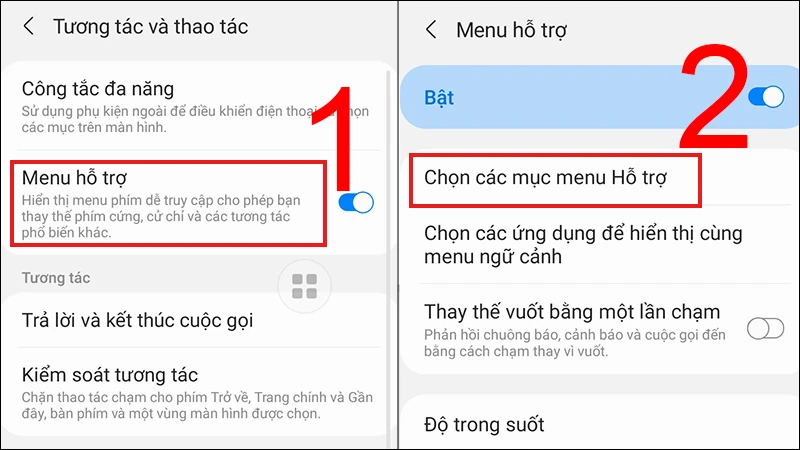
Cách kích hoạt nút home ảo
Bước 1: Truy cập Cài đặt
Để bắt đầu, người dùng cần mở ứng dụng Cài đặt trên smartphone của mình. Tại đây, bạn sẽ tìm thấy rất nhiều tùy chọn khác nhau để tùy chỉnh thiết bị.
Bước 2: Chọn mục Hỗ trợ
Sau khi mở Cài đặt, bạn kéo xuống và chọn mục "Hỗ trợ". Đây là nơi chứa các tùy chọn hỗ trợ và trợ giúp cho người dùng.
Bước 3: Chọn Tương tác và thao tác
Trong mục Hỗ trợ, bạn sẽ tìm thấy tùy chọn "Tương tác và thao tác". Nhấn vào đó để tiến hành thao tác tiếp theo.
Bước 4: Bật Menu hỗ trợ
Tại đây, bạn sẽ thấy tùy chọn "Menu hỗ trợ". Gạt sang chế độ "Bật". Sau khi thực hiện xong bước này, nút home ảo sẽ xuất hiện trên màn hình chính của bạn.
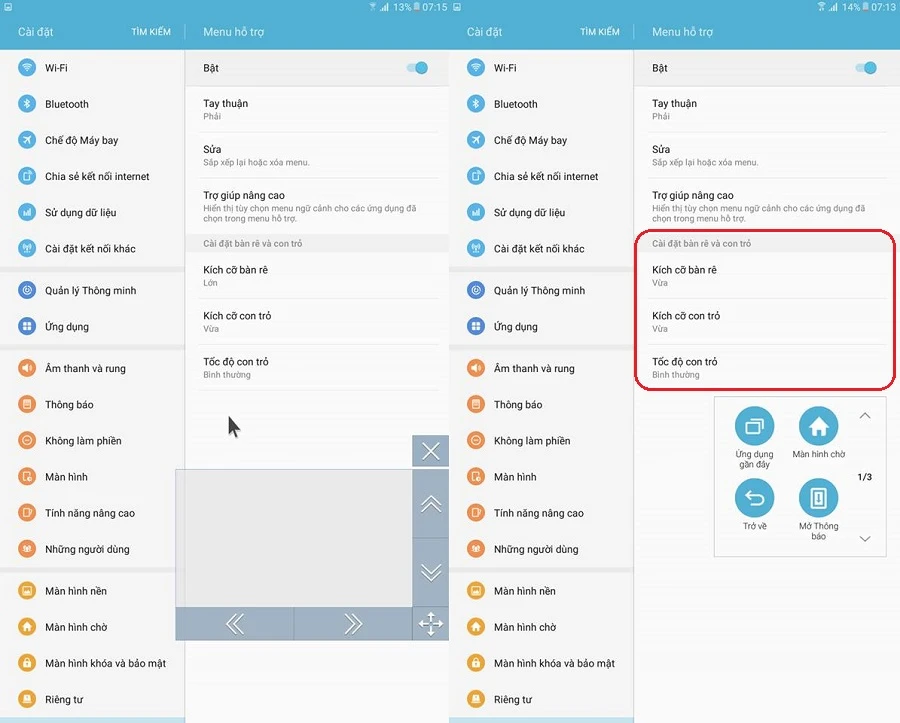
Tùy chỉnh nút home ảo
Sau khi đã bật nút home ảo, bạn có thể tùy chỉnh các chức năng của nó cho phù hợp với nhu cầu sử dụng của mình.
Chọn các mục menu hỗ trợ
Để điều chỉnh các chức năng của nút home ảo, bạn quay lại mục "Menu hỗ trợ" trong phần Hỗ trợ. Tại đây, bạn có thể chọn các mục menu mà bạn muốn hiển thị.
- Tác vụ chính: Bạn có thể thêm các tác vụ như quay lại, mở ứng dụng gần đây, hoặc tắt màn hình.
- Tùy chọn hiển thị: Bạn có thể điều chỉnh kích thước và vị trí của nút home ảo trên màn hình để tạo sự thuận tiện tối đa khi sử dụng.
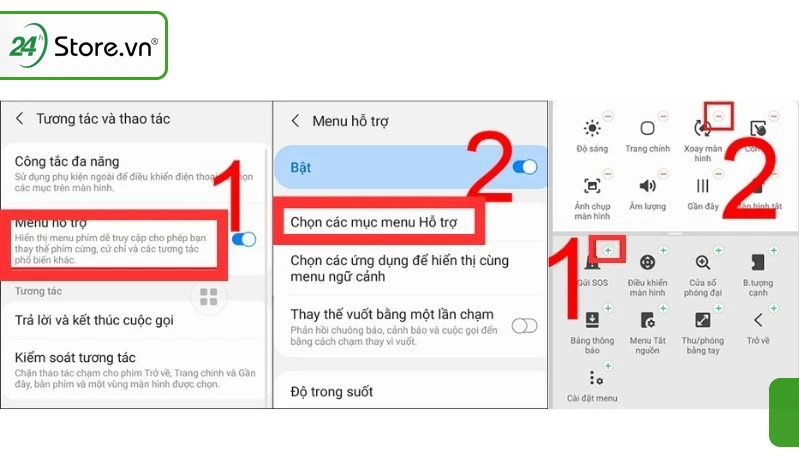
Cách thay đổi kiểu dáng
Ngoài việc chọn các chức năng, bạn cũng có thể thay đổi kiểu dáng của nút home ảo. Điều này có thể giúp bạn tạo ra một giao diện độc đáo cho thiết bị của mình. Các tùy chọn này thường bao gồm hình tròn, hình vuông, hoặc hình chữ nhật, giúp bạn có thể dễ dàng tìm thấy và thao tác khi cần.
Một số mẹo sử dụng nút home ảo hiệu quả
Sử dụng phím tắt
Nút home ảo không chỉ giúp bạn quay lại màn hình chính mà còn cho phép bạn tùy chỉnh các phím tắt cho những ứng dụng mà bạn thường xuyên sử dụng. Bạn có thể đặt các ứng dụng mà mình yêu thích vào menu hỗ trợ. Điều này giúp bạn tiết kiệm thời gian và tối ưu hóa trải nghiệm sử dụng.
Tùy chỉnh cảm ứng
Nút home ảo cũng hỗ trợ cảm ứng 3D và các loại cảm ứng khác, giúp bạn có thể thực hiện các thao tác mà không cần phải chạm vào màn hình. Bạn có thể tùy chỉnh độ nhạy của cảm ứng để phù hợp với phong cách sử dụng của mình.
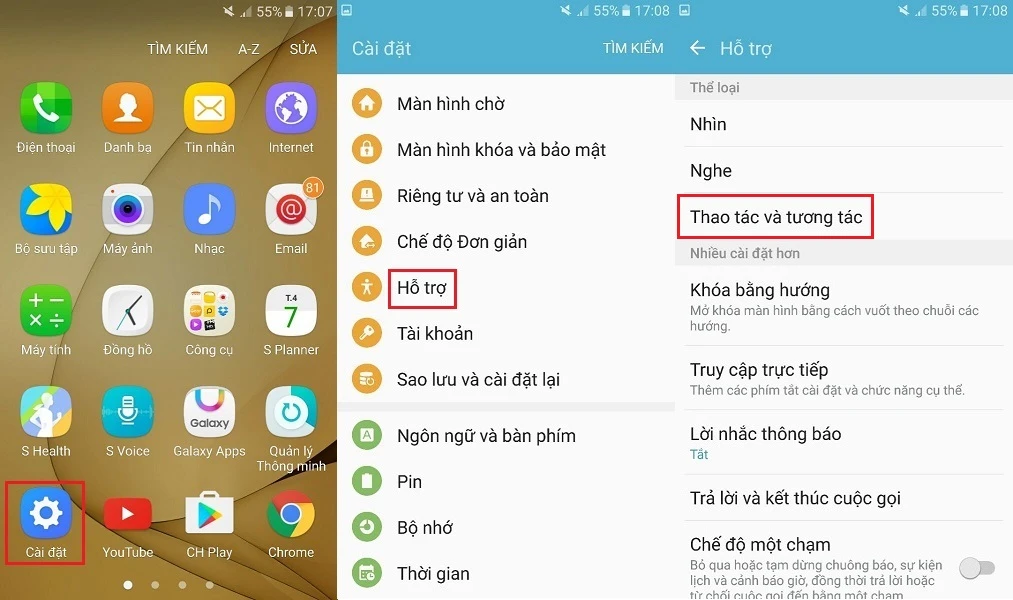
Thay đổi vị trí nút
Để tạo sự thuận tiện tối đa, bạn có thể di chuyển nút home ảo đến vị trí mà bạn cảm thấy thoải mái nhất. Điều này giúp bạn dễ dàng tiếp cận nút bất cứ lúc nào mà không gây khó khăn trong việc thao tác.
Cách tắt nút home ảo khi không cần thiết
Nếu bạn cảm thấy nút home ảo không cần thiết hoặc gây phiền toái trong quá trình sử dụng, bạn có thể dễ dàng tắt nó đi. Dưới đây là các bước thực hiện:
Bước 1: Truy cập lại Cài đặt
Giống như khi bạn kích hoạt nút home ảo, bạn cần quay lại ứng dụng Cài đặt.
Bước 2: Chọn Hỗ trợ
Tiếp theo, bạn cũng chọn mục "Hỗ trợ".
Bước 3: Vào mục Tương tác và thao tác
Tương tự như trước, bạn vào mục "Tương tác và thao tác".
Bước 4: Tắt Menu hỗ trợ
Cuối cùng, bạn gạt sang chế độ "Tắt" tại mục "Menu hỗ trợ". Nút home ảo sẽ ngay lập tức biến mất khỏi màn hình của bạn.
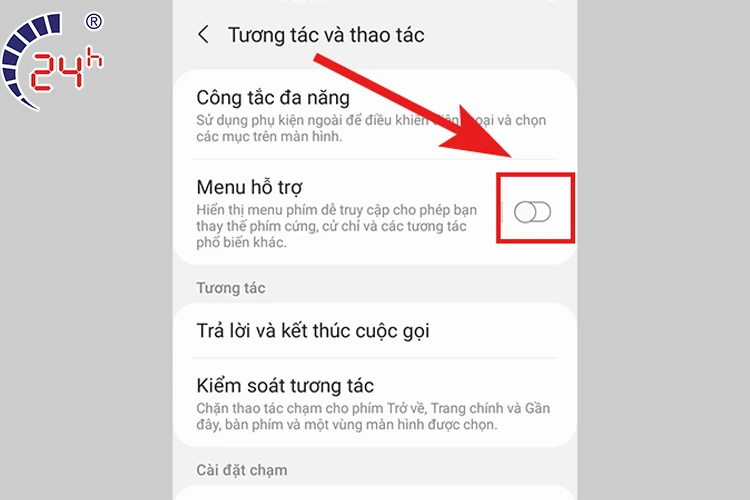
Kết luận
Việc sử dụng nút home ảo trên các thiết bị của Samsung không chỉ giúp bạn dễ dàng thao tác hơn mà còn mang lại sự tiện lợi trong quá trình sử dụng hàng ngày. Qua bài viết này, bạn đã nắm rõ cách bật, tùy chỉnh và tắt nút home ảo. Hy vọng rằng những thông tin này sẽ hữu ích và giúp bạn có trải nghiệm tốt hơn khi sử dụng smartphone Samsung của mình. Hãy thử ngay hôm nay để tối ưu hóa khả năng sử dụng thiết bị của bạn!